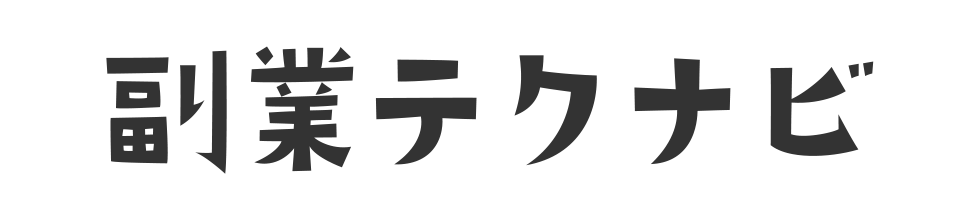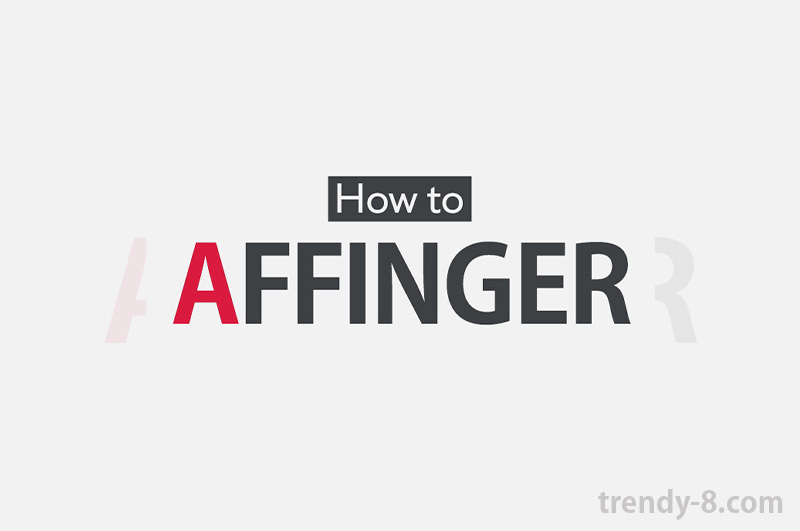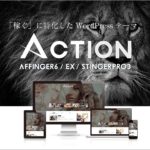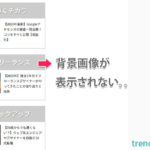この記事では次のことがわかります。
本記事の概要
- お問い合わせメールが届かない場合のリスクとデメリット
- テストメールが届かない原因
- 解決法
お問い合わせメールが届かない場合のリスクとデメリット
お問い合わせメールが届かないと次のリスクとデメリットがあります。
注意ポイント
- 企業や個人からの問い合わせに対応できない
- 読者からのお問い合わせに対応できない
- クローズドASPなどからの問い合わせメールに気づかない
- Googleアドセンスの審査(条件にお問い合わせフォームの設置)に通らない
以上のことが想定されます。
たとえば、
読者からの要望やGoogleアドセンスの審査が通らないとなると大きな機会損失となってしまうばかりか、サイトの信用が失われてしまいます。
そのため、かならずテストメールを送信して、メールフォームが機能しているか確認しておきましょう。
ContactFormでテストメールが届かない原因
お問い合わせ用のメールフォームを設置する際、ほとんどの方は、WordPressのプラグイン「ContactForm7」を使っているかと思いますが、
その原因は次のものがあります。
- 使っているテーマのバージョンが対応していない
- ワードプレスのバージョンが古い・更新していない
- ContactForm7プラグインを更新していない
- 設定が間違っている
上記のような原因が考えられます。
そして、ほとんどの原因が4番目の設定が間違っているパターンです。
そのため、テストメールが届かない可能性があります。
設定上のよくある勘違い
WordPressの初期設定の際、固定ページにお問い合わせ専用ページを作成して、コンタクトフォーム7のプラグインを導入しているかと思いますが、
大体の方は、次の箇所に通知用のフリーメールアドレスなどを設定しているかと思います。
WordPress管理画面>一般設定>管理者メールアドレス
これでコンタクトフォームの連絡先もOKと思ってしまう方もいるかと思います。
実は、このままだと問題や不具合は解決しません。
それでは、対処法を解説していきます。
テストメールが送られてこない場合の解決法
ContactForm7を設置して、テストメールを送信しても設定したメールアドレスが届かない場合は次の方法があります。
- 「WP Mail SMTP by WPForms」公式プラグインを導入する
- ContactFormの設定を変更する
上記のいずれかで大体、解決します。
「WP Mail SMTP by WPForms」公式プラグインを導入
使うWordPressテーマに限らず、「WP Mail SMTP by WPForms」をインストールして有効化・設定をすれば解決します。
公式プラグインは、次の手順で導入できます。
WordPress管理画面>プラグイン>新規追加>検索窓に「WP Mail SMTP by WPForms」と入力
プラグインを有効化したら
プラグインの設定画面で
「WP Mail SMTP」を選択します。
次に設定をします。
- 送信元アドレス:GメールやYahoo!のフリーメールアドレスでもOKです。
- 送信者名:自分のサイト名などがわかりやすいです。
- メーラー:デフォルトの初期設定ままでOKです。
設定は以上です。
ContactForm7の設定を変更する
ContactFormの設定手順は、
WordPress管理画面>お問い合わせ>作成したコンタクトフォームのタイトルをクリック>設定タブのメールをクリック
すると設定画面の1番上の項目に送信元とあるので
[_site_admin_email]
の部分を
通知連絡先にしたいフリーメールアドレスまたはサーバーのメールアドレス
などに変更して保存します。
たとえば、フリーメールアドレスを設定して、テストメールを送信した場合、メールソフトによっては1時間近くしてから届く場合があります。その場合は、しばらくメールが届くまで様子を見ましょう。
ContactFormの不具合を確認する方法
2021年10月15日現在、ContactForm7の最新アップデートで、不具合の「検証機能」が実装されました。
ContactFormのアップデート後、WordPressのダッシュボード・お問い合わせにはバッヂが表示されます。
ContactFormの検証手順
手順は次の通りです。
WordPress管理画面>お問い合わせ>コンタクトフォーム設定画面の「ContactForm7の設定を検証する」をクリック
プラグインのアップデート後に、1件のバッヂが表示されます。
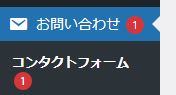
ContactFormのバッヂ表示
「ContactForm7の設定を検証する」をクリックします。

ContactForm7の設定を検証するのリンク
すると、
コンタクトフォームを作った個数(お問い合わせフォームの個数)が表示されるので、
●個のコンタクトフォームを検証する
と書かれたボタンをもう1度クリックします。
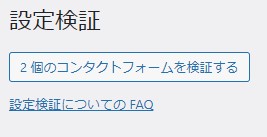
コンタクトフォームの検証ボタン
次のように検証結果が表示されれば、不具合や問題はありません。

コンタクトフォームの設定検証結果
まとめ
お問い合わせフォームからメールを送れないサイトは、そのままにしておくといろんなリスクが考えられます。
ちょっとしたことで改善できるのでわからないまま放置しないようにしておきたいものですね。
今回は、以上です。